آموزش انتقال تصویر انواع دوربین مداربسته
آموزش انتقال تصویر انواع دوربین مداربسته، انتقال تصویر دستگاه دوربین مداربسته، آموزش انتقال تصویر هایک ویژن، آموزش انتقال تصویر دستگاه برایتون، و تمامی دستگاه های نو نیم موجود در بازار

مقدمه
برای انتقال تصویر دوربین مداربسته به گوشی همراه خود، میتوانید از روشهای زیر استفاده کنید:
استفاده از نرمافزار تلفن همراه: بسیاری از تولیدکنندگان دوربین مداربسته، نرمافزارهای تلفن همراه را برای مشاهده تصاویر در گوشیهای هوشمند عرضه میکنند. شما میتوانید نرمافزار مربوطه را از فروشگاه اپلیکیشن دستگاه خود دانلود کنید و با استفاده از اطلاعات ورود به سیستم (مانند آدرس IP و اطلاعات ورود)، تصاویر را در گوشی خود مشاهده کنید.
استفاده از سامانه ابری (Cloud): برخی از دوربینهای مداربسته از سامانه ابری برای انتقال تصاویر استفاده میکنند. با اتصال دوربین به اینترنت و ثبتنام در سامانه، میتوانید تصاویر را از طریق نرمافزار مربوطه در گوشی همراه مشاهده کنید. این روش از هر جایی که اینترنت دسترسی داشته باشید، امکان دسترسی به تصاویر را فراهم میکند.
پروتکلهای انتقال تصویر: برخی از دوربینهای مداربسته از پروتکلهای مانند RTSP (Real-Time Streaming Protocol) یا ONVIF (Open Network Video Interface Forum) برای انتقال تصویر استفاده میکنند. با استفاده از نرمافزارهای مربوطه که از این پروتکلها پشتیبانی میکنند، میتوانید تصاویر را در گوشی همراه مشاهده کنید.
اکثر دستگاه های دوربین مدار بسته قابلیت اتصال و انتقال تصویر به 2 روش p2p و ip static را دارا میباشند، در حالت p2p دستگاه شما داخل تنظیمات منو در تنظیمات مربوط به شبکه دارای 2 یا 3 بارکد طبق تصویر زیر میباشد.
اما در روش انتقال تصویر به صورت آی پی استاتیک (ip static) میبایست از شرکت ارائه دهنده اینترنت خود آی پی استاتیک خریداری کنید، که در حال حاضر شرکتهایی که این سرویس را عرضه میکنند، عبارتند از اینترنت مخابرات، اینرنت شاتل، مبین نت، و چند شرکت دیگر
(برای اطلاع میتوانید با شرکت مربوطه خود تماس بگیرید)
آموزش انتقال تصویر به روش P2P
- داخل دستگاه dvr تنظیمات شبکه را پیدا کنید و از قسمت p2p بارکد مربوط به انتقال تصویر را پیدا کنید. همانطور که در تصویر زیر میبینید بارکد سمت راست مربوط به انتقال تصویر، و 2 بارکد دیگر برای دانلود نرم افزار آندروید و ios میباشد.

- در تصویر زیر میتوانید با زدن دکمه register ثبت نام کنید تا در صورت تعویض گوشی فقط با زدن نام کاربری یا رمز عبور برنامه به تصویر دوربین خود دسترسی داشته باشید، در غیر اینصورت بر روی علامت مانیتور در تصویر کلیک کنید.
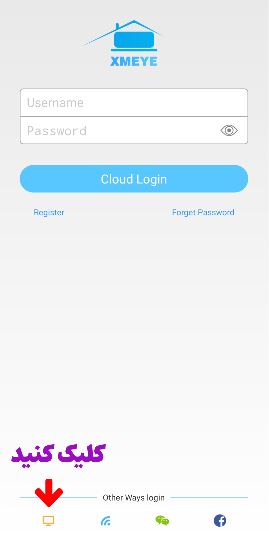
3. بر روی گزینه agree کلیک کنید.

4. بر روی گزینه + کلیک کنید.

5. در تصویر زیر طبق عکس اطلاعات مربوط به dvr خود را وارد کرده سپس بر روی دکمه ok کلیک کنید.
انتقال تصویر شما انجام شد برای دیدن تصویر کافیست به منوی اصلی برنامه برگردید دستگاه خود را انتخاب کنید و دکمه نمایش را بزنید.
انتقال تصویر به روش آی پی استاتیک
برای انتقال تصویر به روش آی پی استاتیک، قبل از هر چیزی از اتصال کابل شبکه و اینرنت به دستگاه خود مطمئن شوید.سپس با شرکت isp (شرکت ارائه دهنده اینترنت) خود تماس گرفته و درخواست ip static دهید. بعد از واریز مبلغ و هزینه آی پی شرکت، به شما یک ip ثابت اختصاص میدهد. ( مثال ) 2.148.154.45.78
آی پی خود را یادداشت کرده و داخل دستگاه dvr قسمت شبکه، تنظیمات شبکه را پیدا کرده و طبق تصویر پایین گزینه DHCP را غیر فعال کرده به طوری که اعداد داخل کادر قابل ویرایش باشد.
همانطور که در تصویر مشاهده میکنید آی پی دستگاه من 192.168.1.99 میباشد. IP شما هر عددی بود فرقی نمیکند آن را بخاطر بسپارید.

اینک باید وارد تنظیمات مودم خود شوید. برای اینکار ابتدا با گوشی یا لبتاب فرقی نمیکند، به وای فای مودم وصبل شوید و در مرورگر آدرس 192.168.1.1 را وارد کنید تا وارد تنظیمات مودم شوید. (رمز و پسوورد در اکثر مودمها admin میباشد.
آموزش وارد کردن آی پی استاتیک در dmz
ابتدا تیک گزینه go advance setup را بزنید، تا وارد تنظیمات مودم شوید

در قسمت ADVANCE وارد قسمت NAT سپس گزینه DMZ شوید و آی پی دستگاه خود را وارد کرده و بر روی دکمه APPLAY CHANGE کلیک کنید.

تنظیمات مودم را ذخیره کرده و خارج شوید و حالا برنامه موبایل انتقال تصویر مربوط به دستگاه خود را باز کرده به قسمت اضافه کردن دستگاه رفته و علامت + را فشار دهید.
طبق تصویر زیر ابتدا تیک گزینه ddns را بزنید و اطلاعات مربوط به دستگاه خود را وارد کنید. چنانچه دستگاه شما پسوورد داشته باشد برنامه از شما رمز دستگاه را درخواست میکند.

انتقال تصویر شما با موفقیت به اتمام رسید
لطفآ در صورت وجود مشکل بابت انتقال تصویر دوربین مداربسته میتوانید در قسمت نظرات همین صفحه مشکل خودتان را مطرح کنید تا همکاران ما شما را راهنمایی کنند. با تشکر